
step
01
認証取得者として認証ポータルにアクセスをしてから「 TLA に署名」(Sign your TLA)をクリックすると、3 つのステップでTLAへの署名ができます。
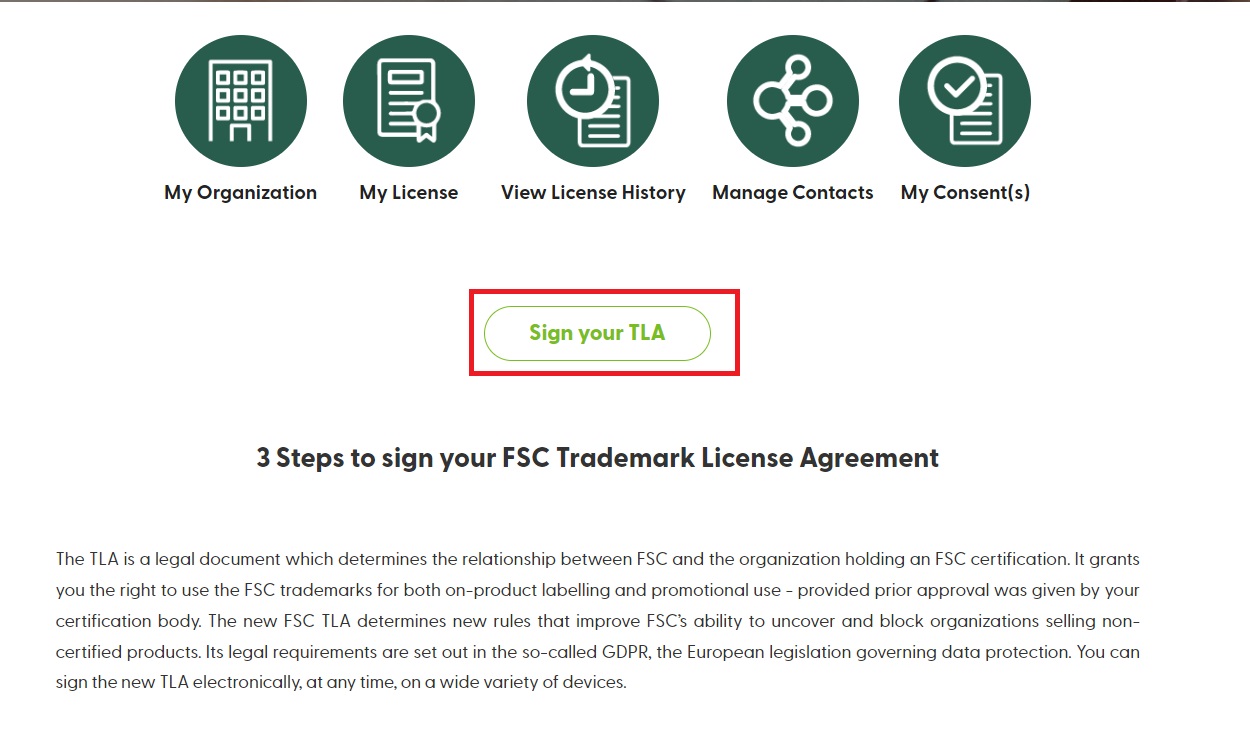
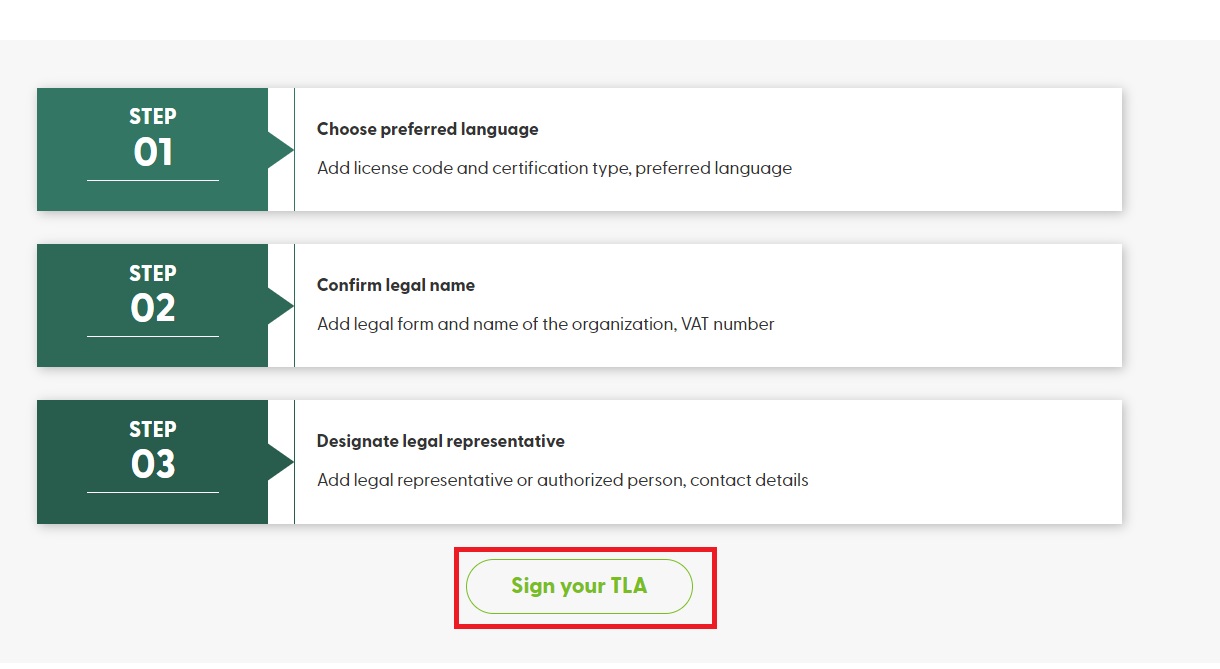
step
02
「ライセンス番号」と「証明の種類」フィールドを確認してください。単独認証であれば認証の種類はSingle Certificateです。「開始」(Start)をクリックして続行します。
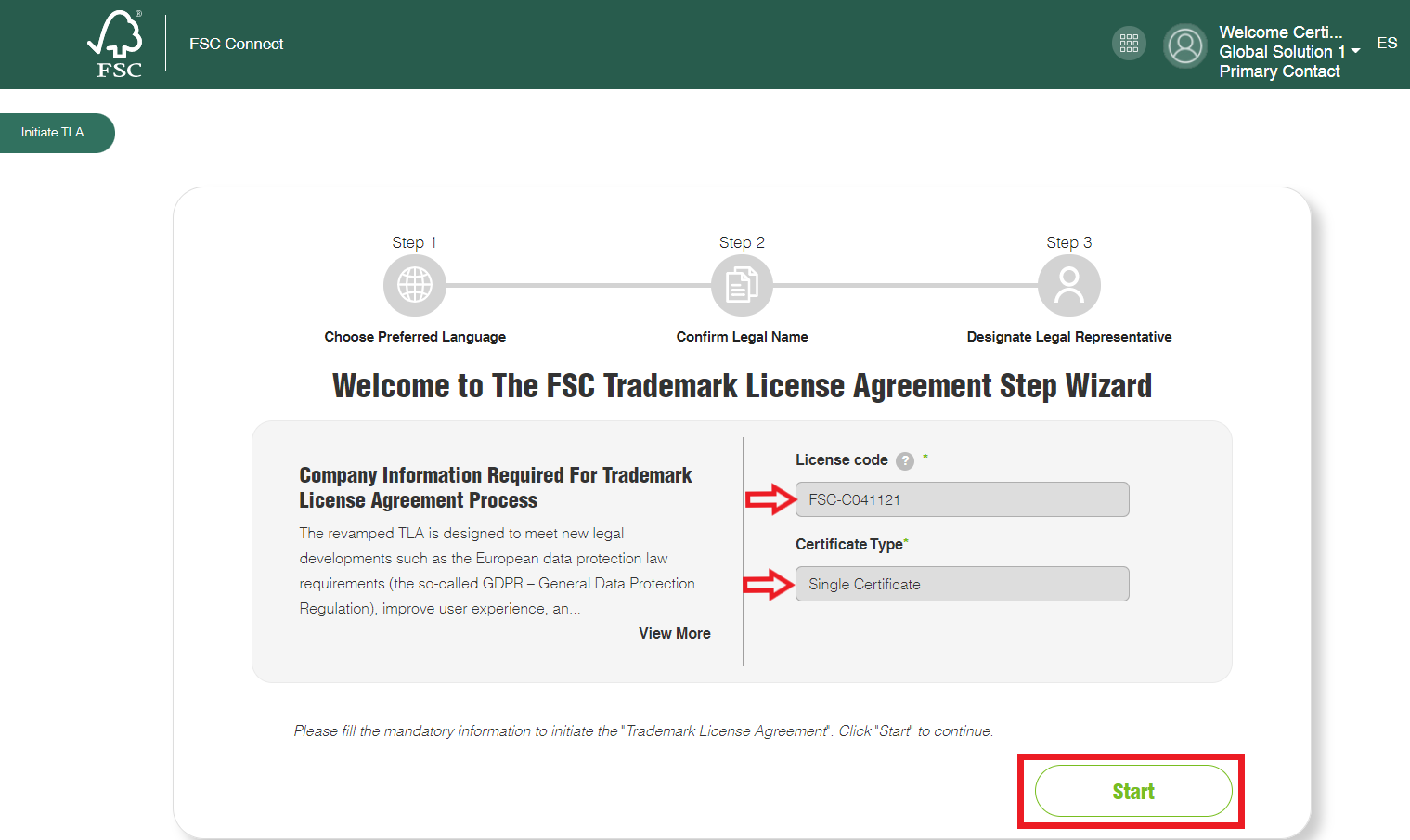
step
03
ステップ 1:TLA に使用する言語を選択し、「 次へ」(Next)をクリックします。Japaneseを選択すると英日併記のTLAが作成されます。
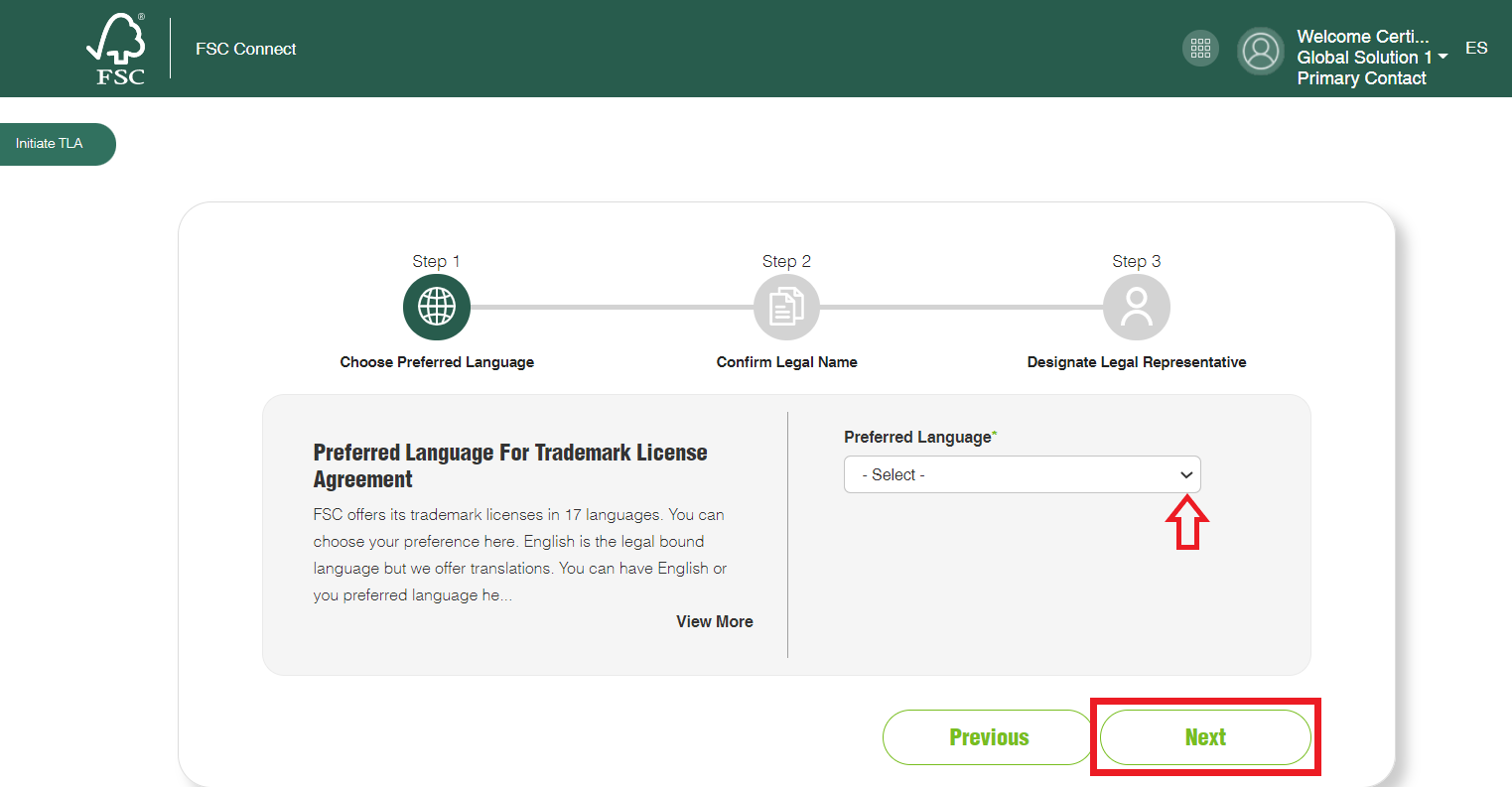
step
04
ステップ 2:会社の正式名称をご確認ください。Legal form of the organizationを入力し、「次へ」(Next)をクリックします。
Legal form of the organizationの例:Corporation(株式会社)、Partnership(共同経営会社)、Limited company(株式会社、有限会社)
VAT number:付加価値税登録番号。EUなどで企業が政府機関に登録している付加価値税の支払者番号。この番号を持たない場合はNoを選択すればよいです。
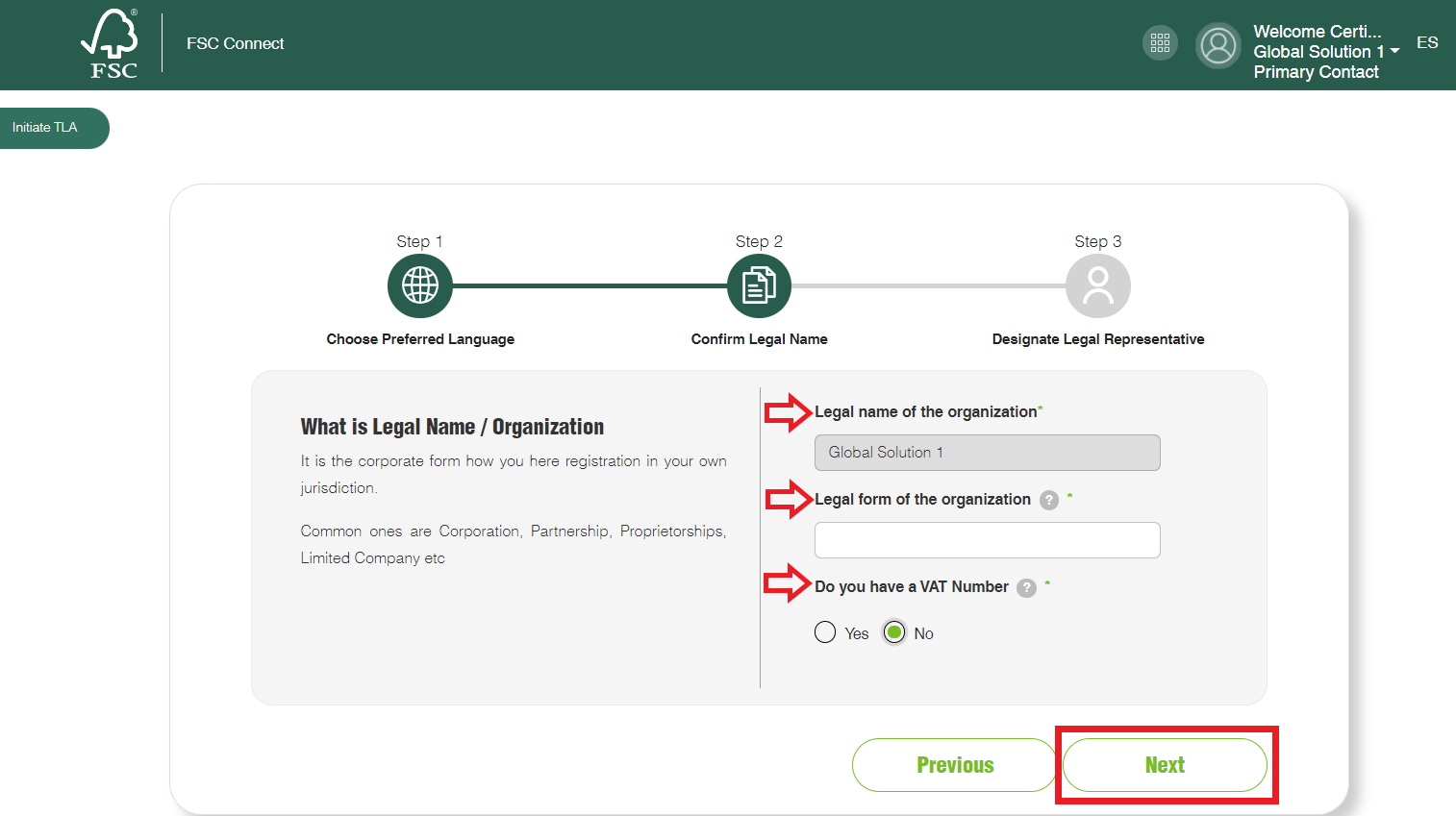
step
05
ステップ 3:法定代理人を選択してください(次の 3 つの ケースから 1 つを選択してください:「私は法定代理人です(I am the legal representative)」、「会社の連絡先から選択する(Choose from company contacts)」、または「法定代理人の新しいアカウントを作成する(Create new account for legal representative)」)のいずれかを選択しし、「プレビュー」(Preview)をクリックします。
「私は「法定代理人です(I am the legal representative)」:ご自身が法定代理人としてTLA署名を行う場合。
「会社の連絡先から選択する(Choose from company contacts)」:TLA署名を行う法定代理人が別にいて、既にその方がアカウントを持っている場合。
「「法定代理人の新しいアカウントを作成する(Create new account for legal representative)」:TLA署名を行う法定代理人が別にいて、その方がアカウントを持っていない場合。
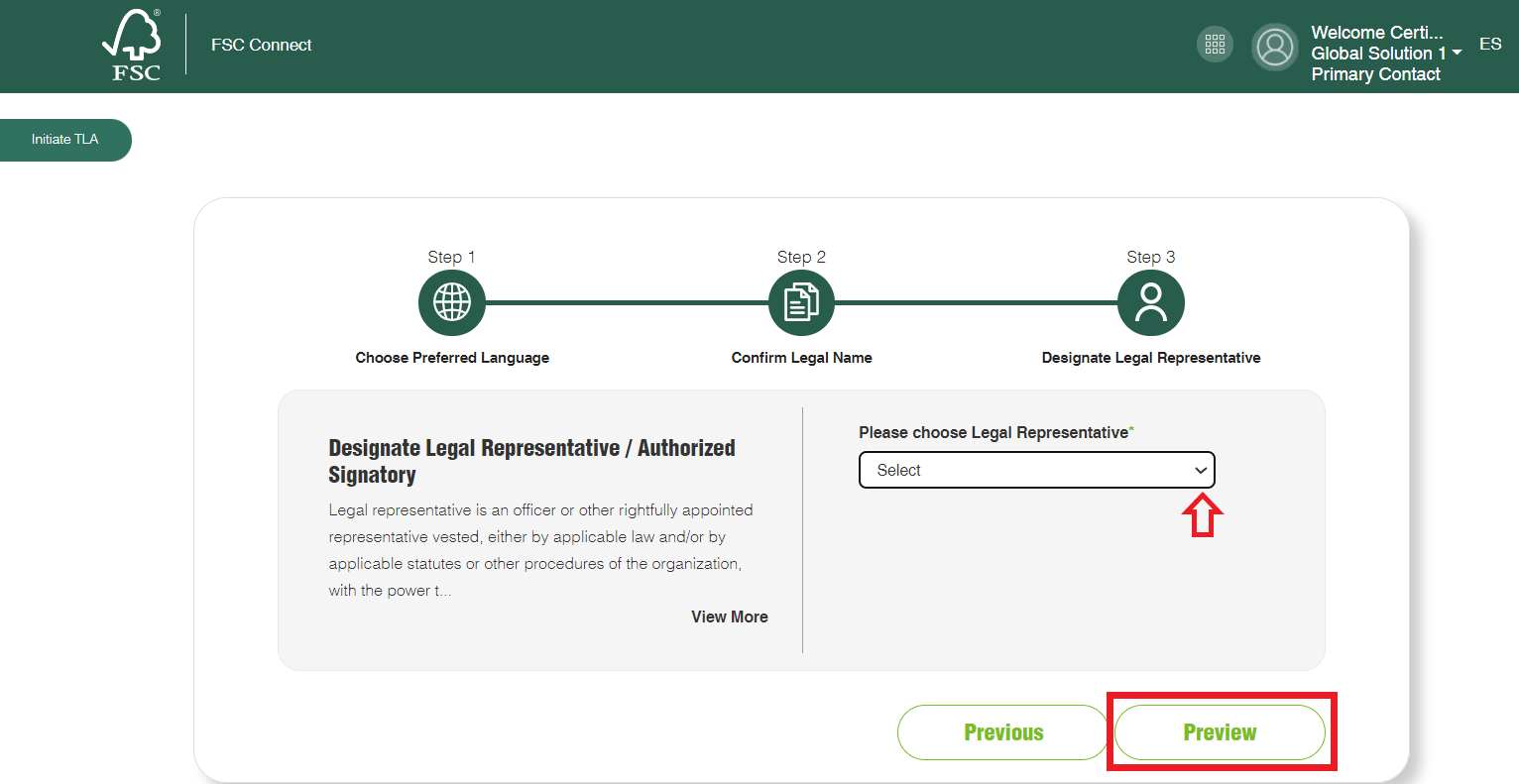
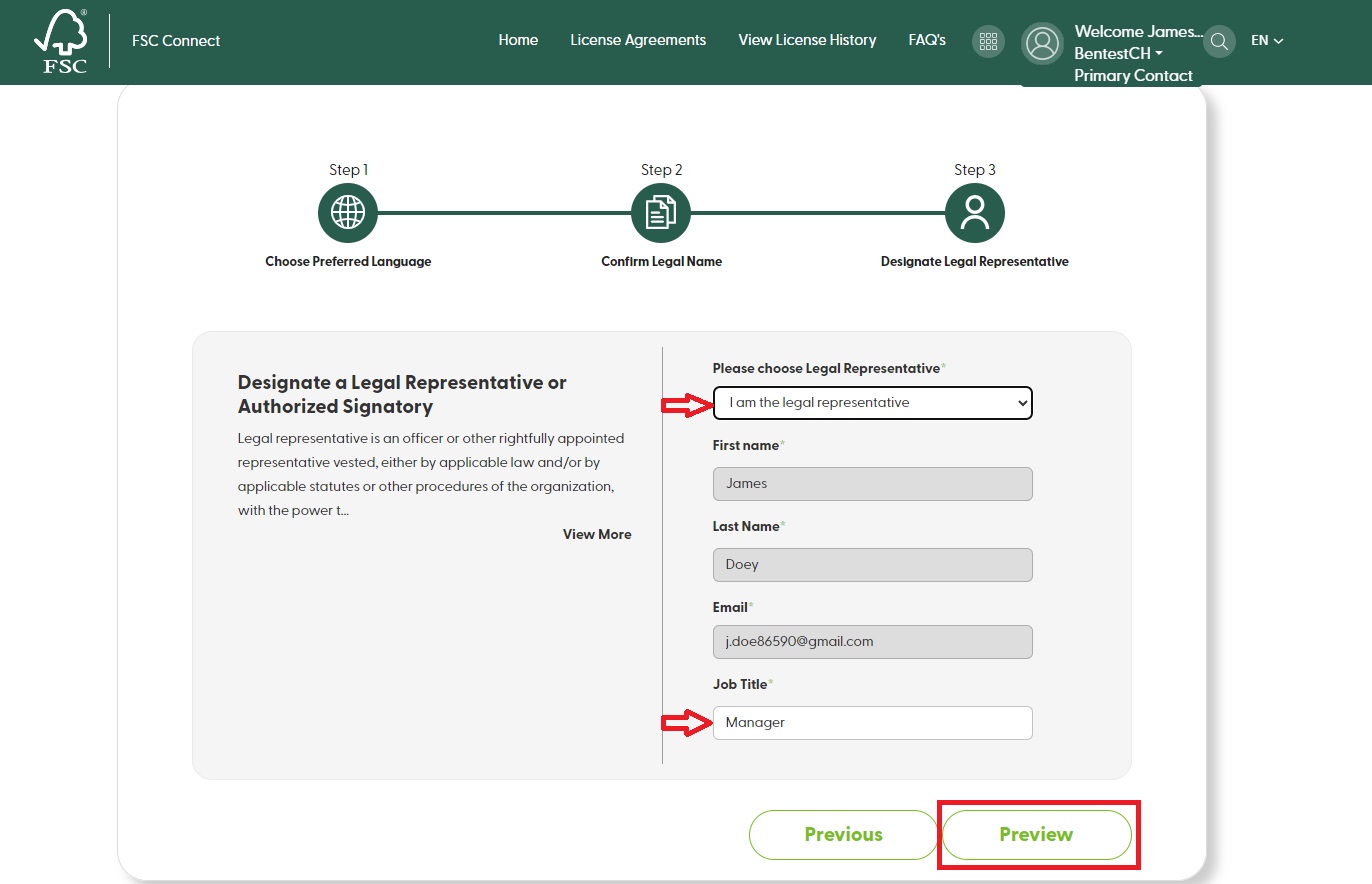
「私は「法定代理人です(I am the legal representative)」を選んだ場合は、Job tile欄に役職を英語でご記入ください。
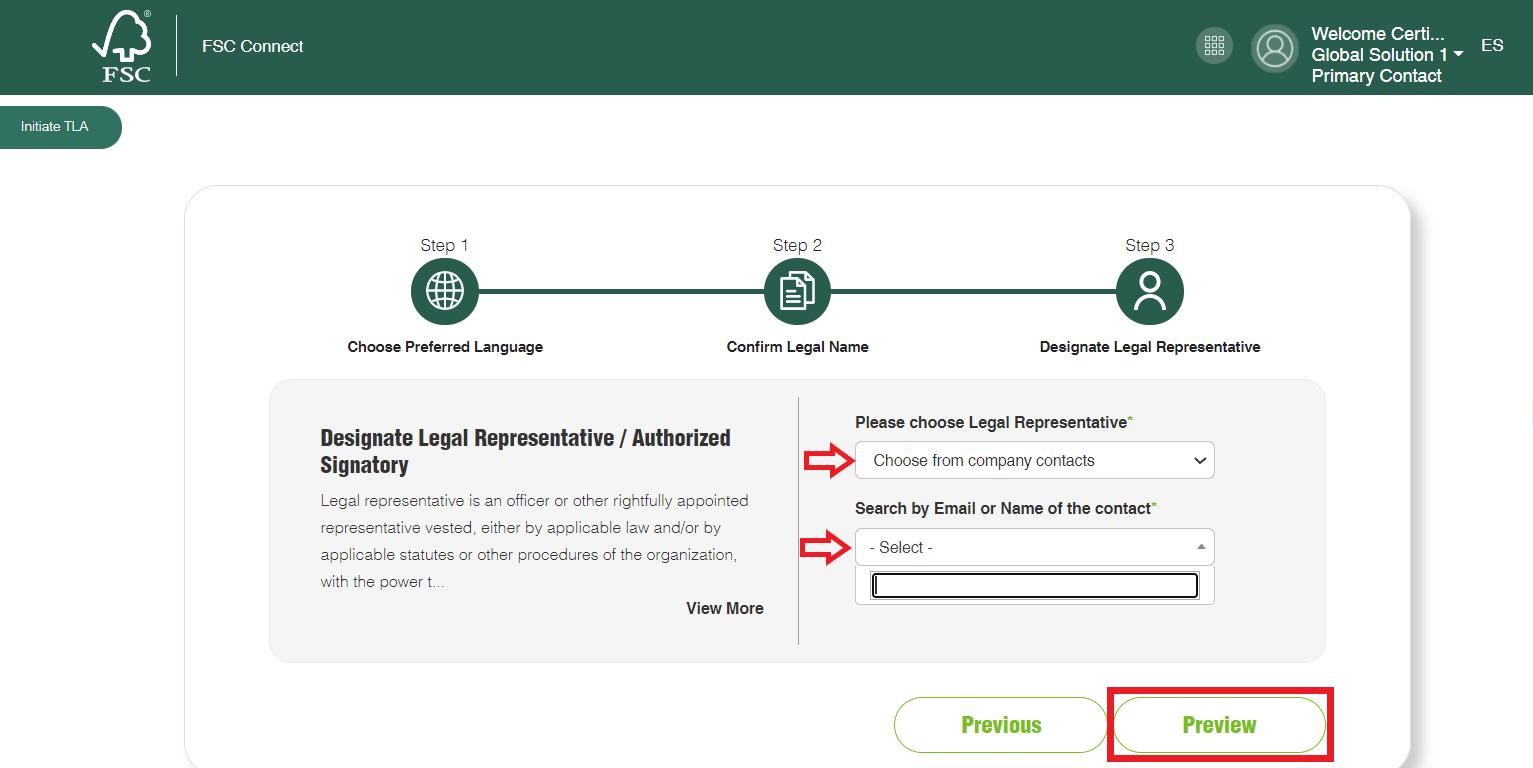
既にアカウントを持っている法定代理人が別にいる場合は、その方を選択してください。
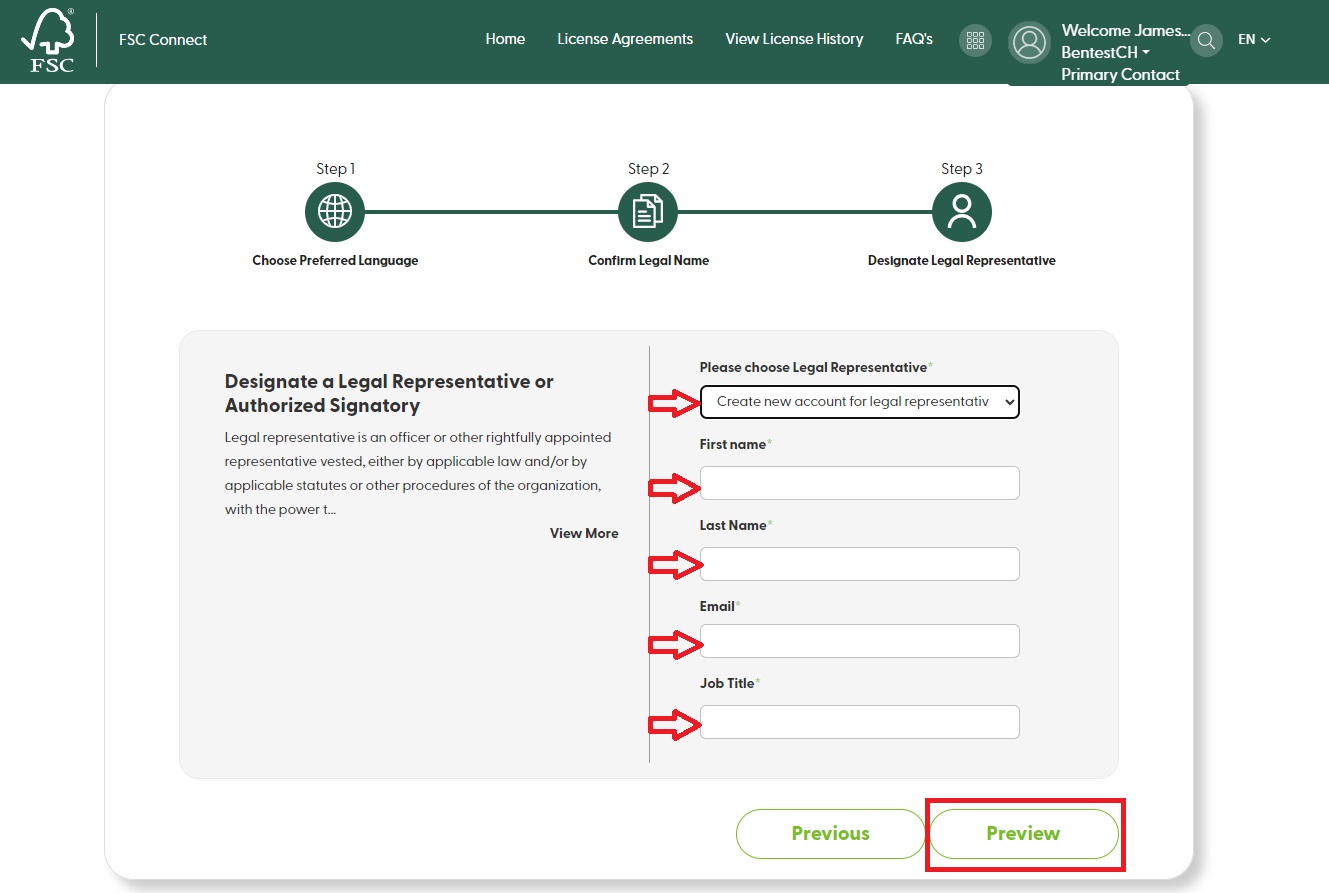
TLA署名を行う法定代理人が別にいて、その方のアカウントを作る場合はこの画面で必要情報を英語で入力してください。
step
06
情報を確認してください。情報が正しい場合は、チェックボックスにチェックをして「完了 」(Finish)をクリックして TLA を開始してください。そうでない場合は、「前へ 」(Previous)をクリックして情報を変更してください。
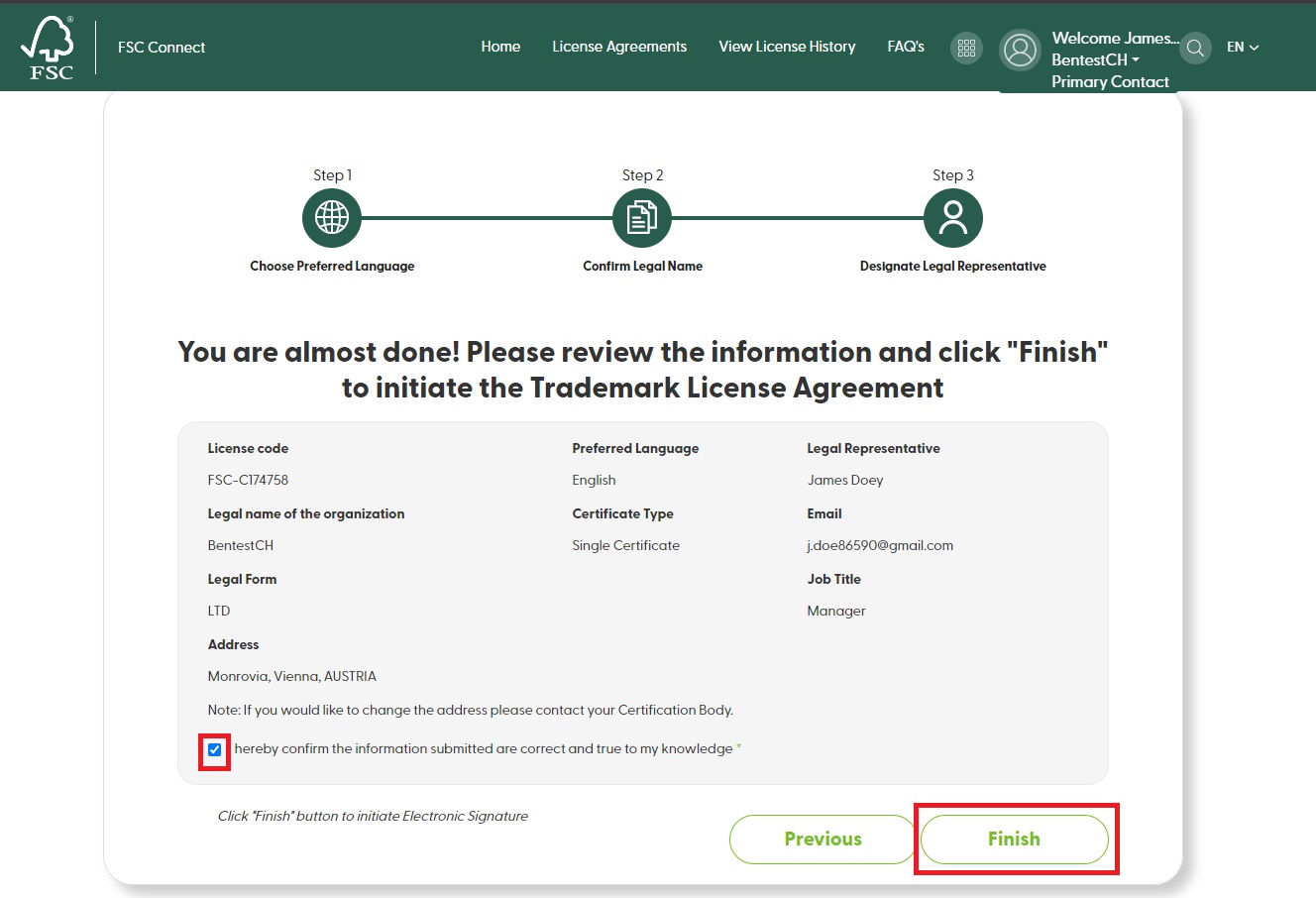
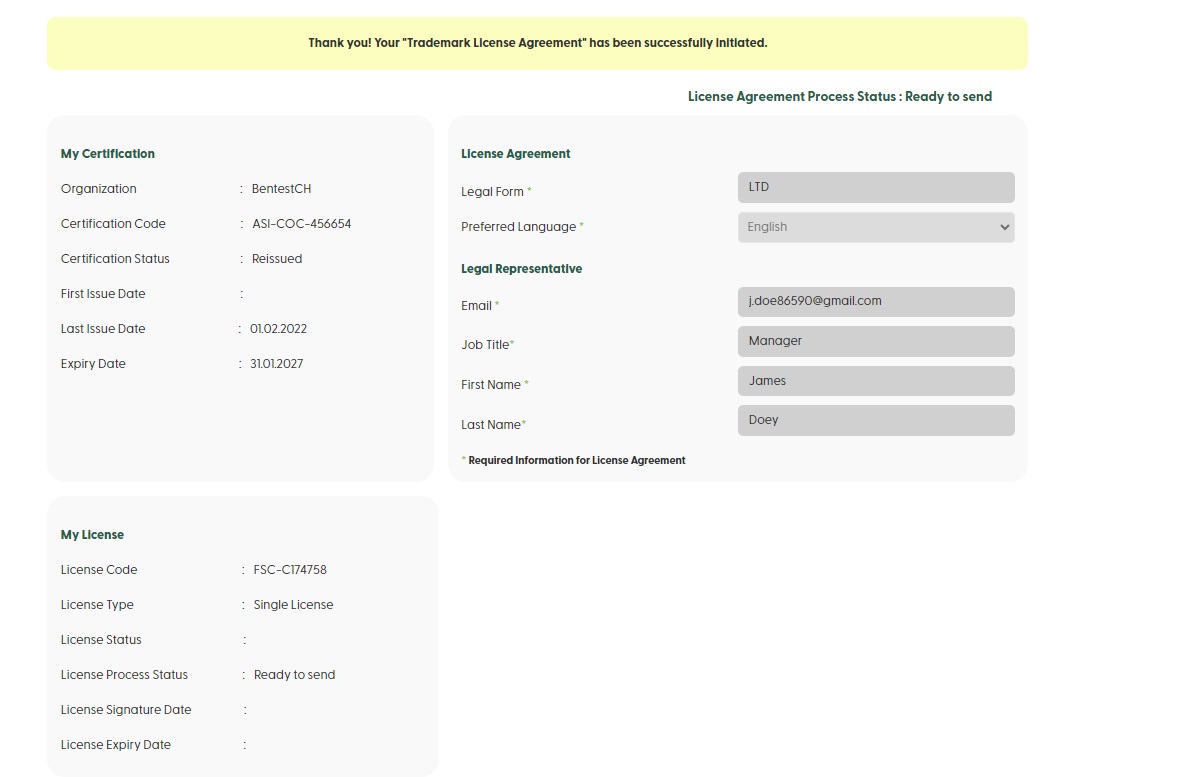
step
07
次のステップ
DocuSign®を用いたTLAへの署名方法にお進みください。
